EDIの利用を開始するには?~SmileWorksを利用している取引先にEDI連携申請をしよう
EDIの利用を開始しよう
SmileWorks(販売ワークス)にご用意している、EDI機能をご利用いただくには旧販売ワークスを除く、販売ワークスが利用可能ないずれかのプランをご契約いただいていることが条件になります。
旧販売ワークスのみのご契約では、EDI機能はご利用いただけません。
※無料招待版は、すでにSmileWorksシステムをご契約いただいているお客様が、自社のお取引先にSmileWorksシステムを紹介する(招待する)際に適用される特別プランです。
※SmileWorksのEDIは、SmileWorksシステム同士での利用になります。
システム環境の設定条件
- ユーザIDと社員の情報が紐づいている
- ユーザIDにメールアドレスの登録がある
- ユーザIDの権限に「EDI利用」を付与している
以上の設定が行われている必要があります。
「設定」>「ユーザ管理」でユーザIDの設定をご確認ください。
※ユーザIDと社員の紐づきは、「設定」>「社員」でも操作可能です。

取引先に対してEDI連携の申請を行う
本ページでは自社および取引先ともにSmileWorksシステムを利用している場合の申請方法をご案内します。
お互いにSmileWorksシステムを利用している場合は、「販売設定」>「得意先」または「仕入先」より、EDIを利用するための連携手続きを行います。
EDI連携を行う際は、「法人番号」を用いて自社と相手先を確認します。
自社は「設定」>「会社情報」の法人番号です。
取引先は、「得意先」「仕入先」の法人番号の項目になります。
- EDI連携する得意先または仕入先に、「法人番号」と「相手先の担当者のメールアドレス」が登録されていることを確認します。
※法人番号枝番は、同一ご契約先で2つ以上のSmileWorksシステムを利用している場合に、ご契約順に枝番が表示されます。
【得意先】
 【仕入先】
【仕入先】

- 画面右下の「EDI担当者選択」のプルダウンより、該当の得意先(仕入先)とEDIを利用した取引を行う時の自社側の担当者を選択し、「EDI連携申請」ボタンをクリックします。
「EDI担当者選択」のプルダウンには、「ユーザID」に「EDI利用」の権限を付与しているユーザ名が表示されます。
【(例)得意先】

- 「法人番号」をもとに、SmileWorksシステムを利用している相手のシステム環境を候補表示します。EDI連携する相手先であることを確認し、「送信」ボタンをクリックします。
【(例)得意先】
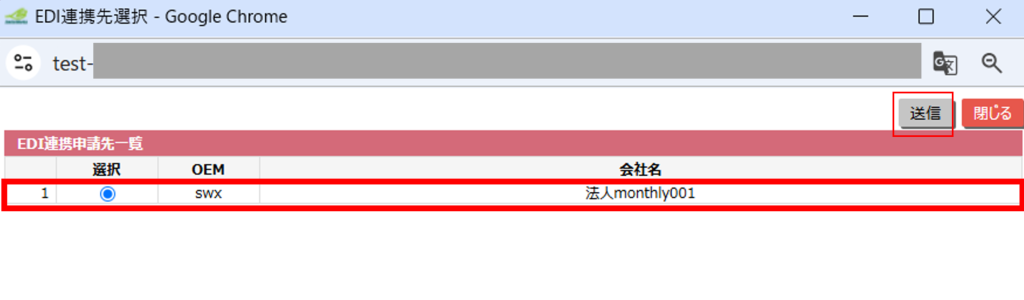
- システムから相手先にEDI連携の申請メールが送信されます。相手先による申請に対する手続きを待ちます。
【注意】EDI連携申請のメールは、取引先の下記の2名の方に届きます。
1.得意先・仕入先のシステム環境の責任者(システム管理者)となっている方のメールアドレス
2.得意先・仕入先に登録した相手先の担当者のメールアドレス
相手先でEDI連携の申請手続きを進めることができるのは、1.に該当する方になります。EDI連携申請を行うと得意先・仕入先のEDI申請ステータスに「申請中」と表示されます。
【(例)得意先】

- EDI連携申請先が申請を受理すると、システムよりメール連絡が届きます。
取引先(得意先・仕入先)とEDI連携すると、「販売設定」>「得意先」または「仕入先」の登録情報に「許可」と表示されます。
【(例)得意先】

また、一覧画面などでは、EDI連携先には、人型マークが表示されます。
【(例)受注一覧】


